ساخت گزارش از عملکرد باتری لپ تاپ در ویندوز ۱۰
سلام
باتری لپ تاپ یکی از مهم ترین قطعات سخت افزاری آن است، با گذشت زمان، طول عمر باتری کاهش می یابد و توانانیی نگهداری شارژ آن پاین می آید، لذا باید هر چند وقت یک بار باتری خود را بررسی کنیم ببینیم عملکرد آن چگونه است، برای تهیه گزارشی از عملکرد باتری لپ تاپ میتوانیم از PowerShell ویندوز استفاده کنیم که گزارش باتری را در یک فایل HTML ذخیره میکند و میتوانیم این فایل را در یک مرورگر نظیر فایرفاکس، کروم و … مشاهده کنید، در ادامه همراه بپرسم باشید تا با چگونگی تهیه گزارش باتری در ویندوز ۱۰ آشنا شوید.
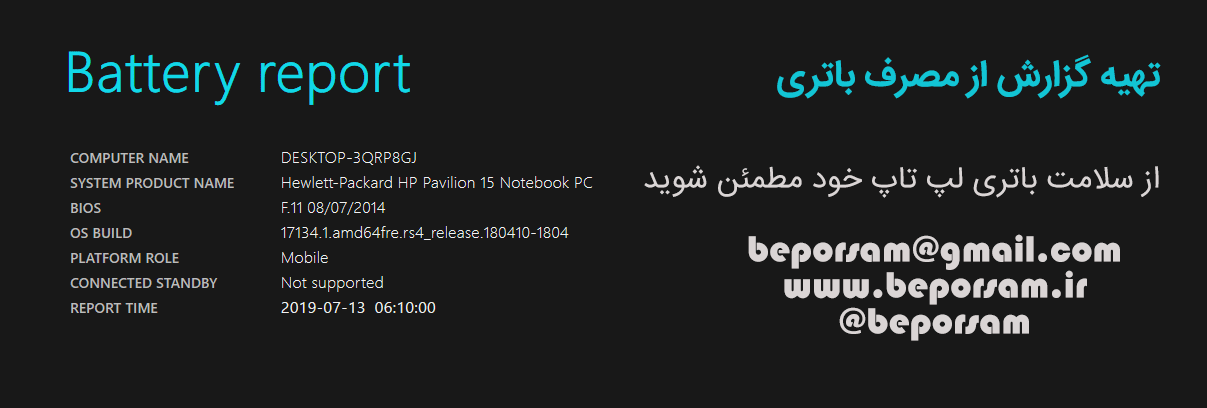
تهیه گزارش از عملکرد باتری
آموزش:
ساخت گزارش عملکرد باتری
برای ایجاد گزارش از باتری لپ تاپ باید PowerShell را در حالت Administrator راه اندازی کنید و سپس با دستور powercfg /batteryreport گزارش را تهیه کنید.
- ابتدا کلیدهای ترکیبی Windows + X را فشار دهید و از منوی باز شده Windows PowerShell (Admin) را انتخاب کنید.
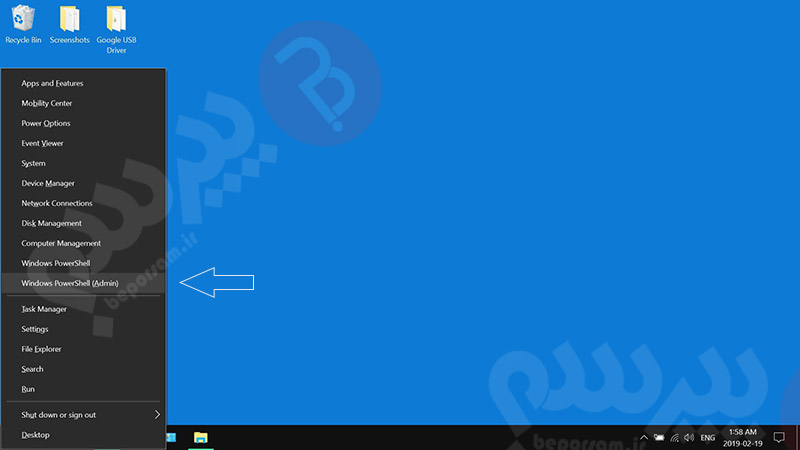
Windows + X
- اگر پنجره User Account Control برای شما باز شد، با انتخاب گزینه yes این پنجره را ببندید.
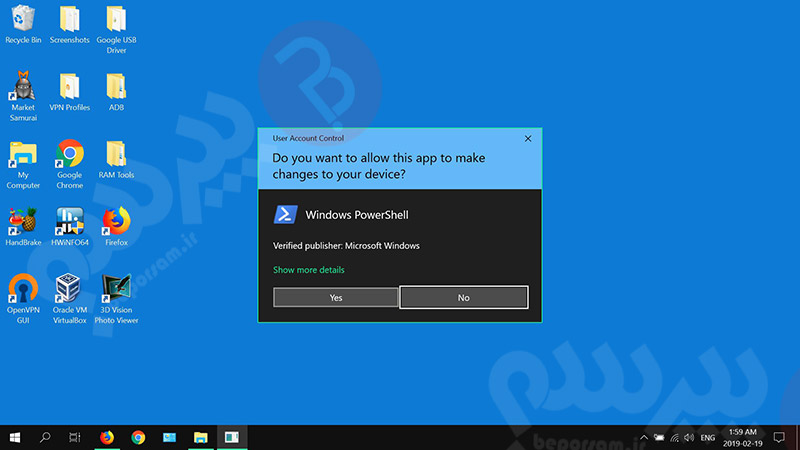
پنجره User Account Controll
- سپس در خط فرمان عبارت powercfg /batteryreport /output “C:\battery-report.html” را وارد کنید و Enter بزنید.
عبارت داده شده را Copy کنید و در خط فرمان Paste کنید.
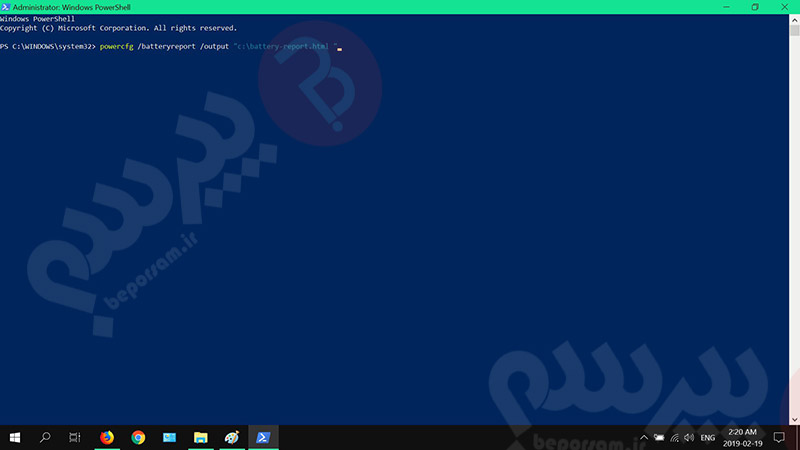
powercfg /batteryreport
- پس از اجرا کردن دستور ایجاد گزارش، پیامی مشابه عکس زیر دریافت میکنید که اعلام میکند گزارش در درایو C و در فایلی به نام battery-report.html ذخیره شده است.
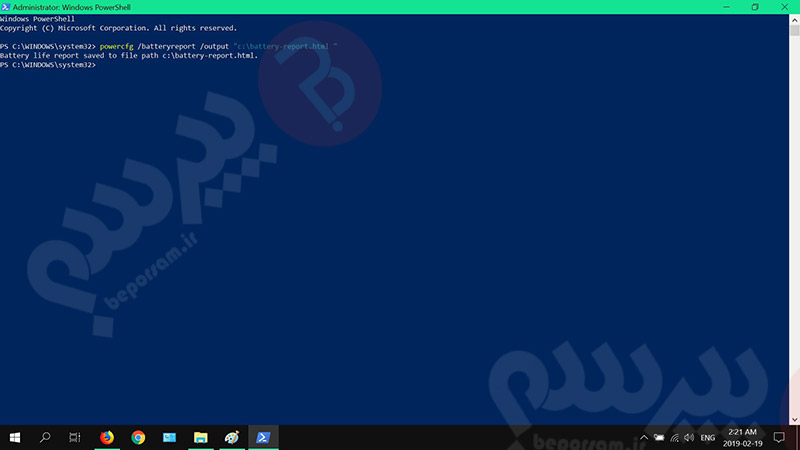
ساخت و ذخیره گزارش در درایو C
- حالا به درایو C مراجعه و فایل battery-report.html را میتوانید اجرا و نتیجه را مشاهده کنید.
کار به اتمام رسید، حالا گزارش کاملی از عملکرد باتری در اختیار دارید، در ادامه به بررسی قسمت های مختلف این گزارش می پردازیم.
بررسی گزارش عملکرد باتری
تا به اینجای کار موفق شدیم یکریال گزارش از مصرف باتری تهیه کنیم، ولی همانطور که می بینید این گزارش دارای قسمت های:
- Installed batteries: مشخصات باتری نصب شده روی لپ تاپ
- Recent usage: آخرین استفاده
- Battery usage: مصرف باتری
- Usage history: تاریخچه استفاده
- Battery capacity history: تاریخچه ظرفیت باتری
- Battery life estimates: تخمین طول عمر باتری
است که در ادامه هر یک را منحصرا توضیح میدهیم.
Installed batteries: مشخصات باتری نصب شده روی لپ تاپ
در اولین بخش مشخصات باتری که روی لپ تاپ نصب شده را نشان میدهد.
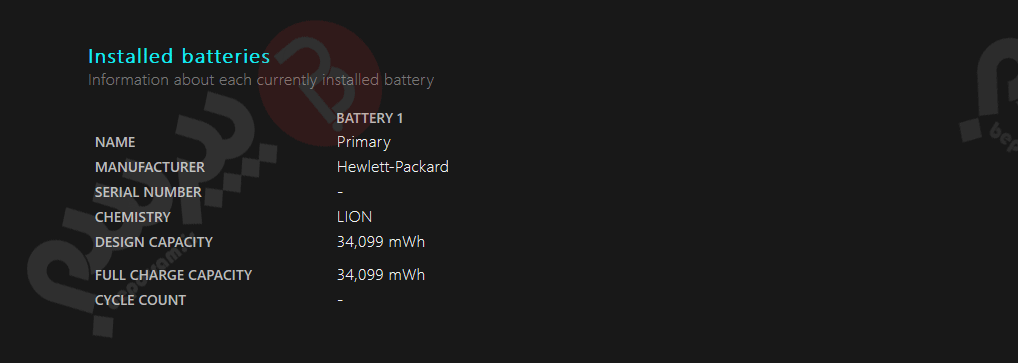
مشخصات باتری
Recent usage: آخرین استفاده
این بخش یک نمای کلی از زمانی که لپ تاپ روشن شده است و دارد از باتری استفاده میکند یا مستقیما به برق شهر(AC) متصل است را ارائه میدهد.
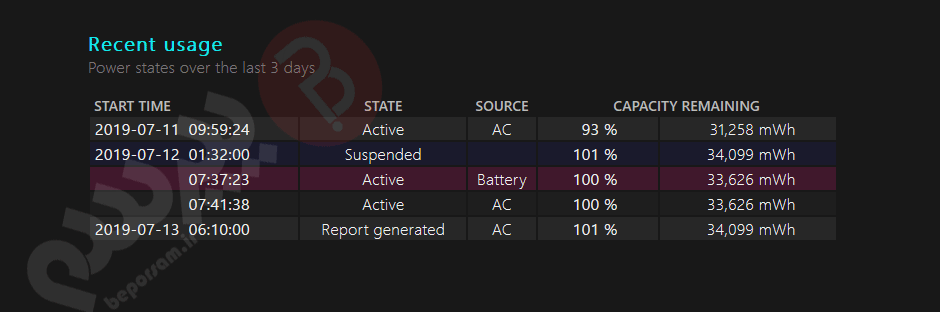
آخرین استفاده
به ترتیب از سمت چپ: زمان شروع، وضعیت، منبع(استفاده از لپ تاپ یا شارژر) و ظرفیت باقی مانده
Battery usage: مصرف باتری
این بخش تخلیه باتری از سه روز گذشته را نشان میدهد، اگر شما مدت هاست که از شارژر استفاده میکنید، در این بخش چیزی مشاهده نخواهید کرد، فقط زمانی که از باتری استفاده کنید اطلاعاتی را در این بخش مشاهده میکنید.
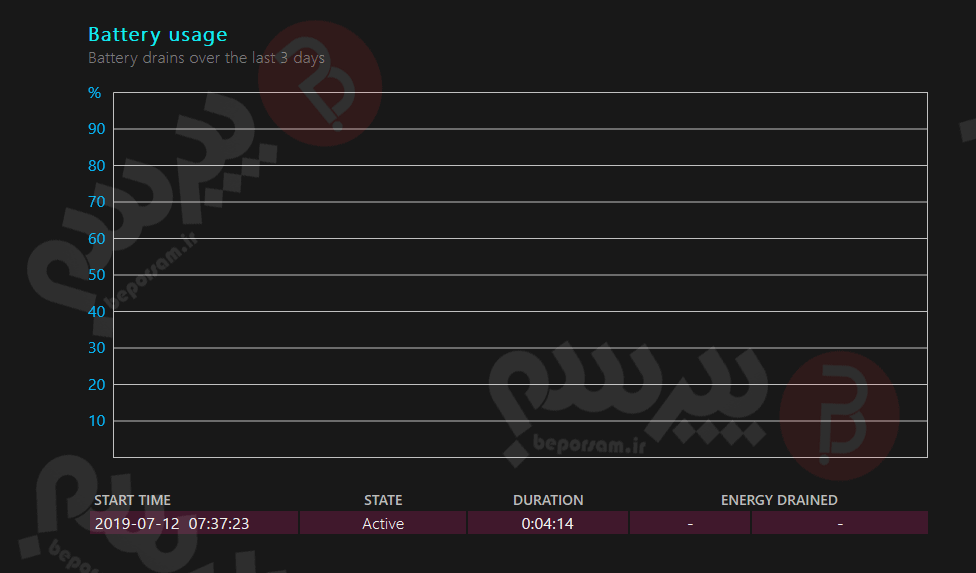
مصرف باتری
Usage history: تاریخچه استفاده
در این جدول یک تاریخچه کامل از هر بار که لپ تاپ با باتری یا شارژر در حال استفاده است را مشاهده خواهید کرد.
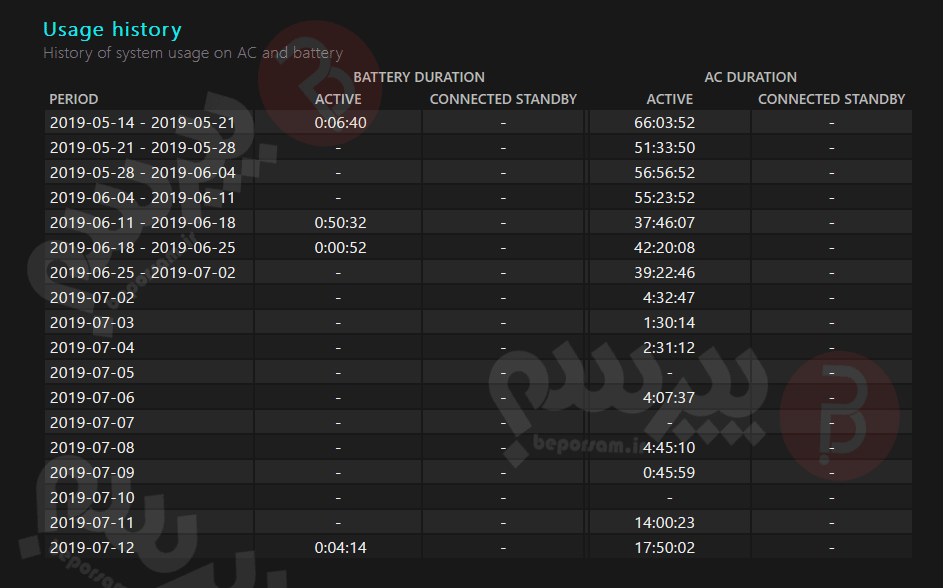
تاریخچه استفاده
به ترتیب از سمت چپ: دوره مورد استفاده، مدت زمان فعال بودن، مدت زمانی که لپ تاپ مورد استفاده قرار نگرفته(حالت STANDBY) و در بخش AC DURATION هم به همین صورت.
Battery capacity history: تاریخچه ظرفیت باتری
در این بخش از گزارشریال ظرفیت شارژ کامل نسبت به نوع باتری را در هر دوره ی زمانی نشان میدهد، این بخش یک بخش بسیار مهم است که شما میتوانید از عملکرد صحیح باتری خود مطلع شوید.
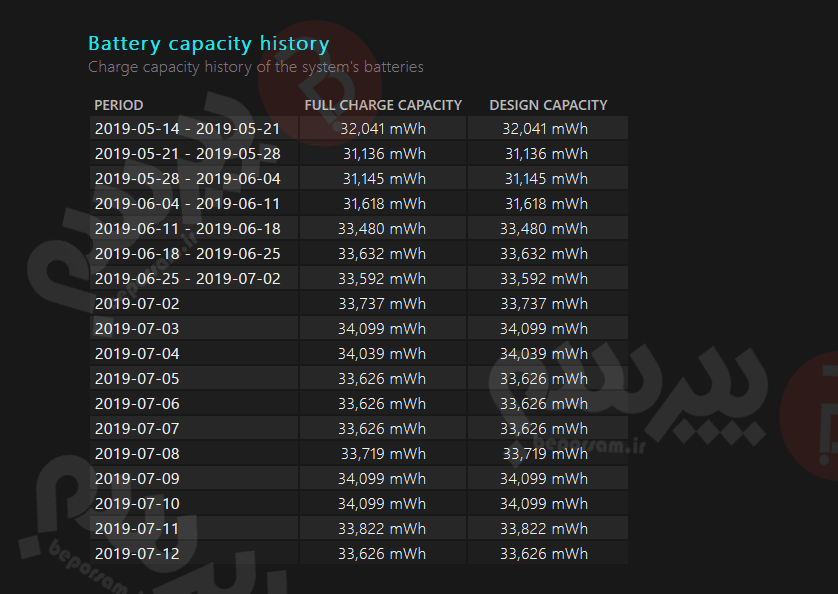
تاریخچه ظرفیت باتری
Battery life estimates: تخمین طول عمر باتری
عمر باتری را بر اساس دوره های زمانی مورد استفاده تخمین میزند.
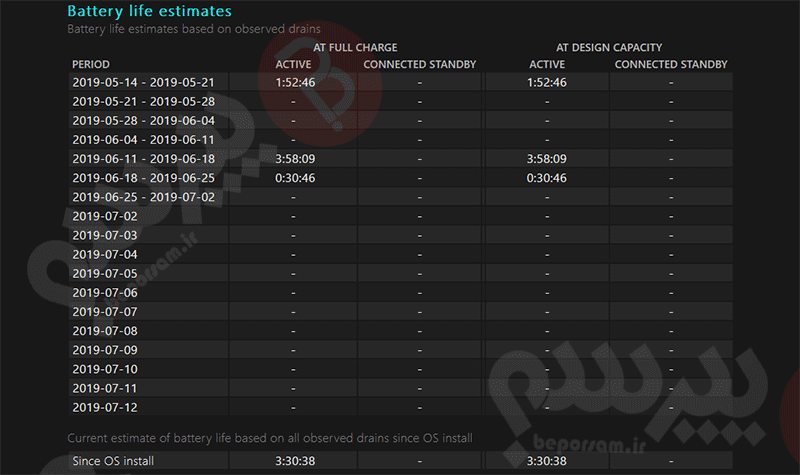
تخمین طول عمر باتری
این آموزش هم به پایان رسید، همراه ما باشید با دیگر آموزش ها …
موفق باشید.








ارسال نظر
شما باید وارد شوید یا عضو شوید تا بتوانید نظر ارسال کنید